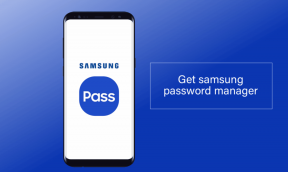5 лучших способов исправить ошибку «Нет такого интерфейса, поддерживаемого» в Windows 11
Разное / / April 26, 2023
Несколько загадочная ошибка Windows «Такой интерфейс не найден» может беспокоить вас, когда вы пытаетесь открыть приложения и программы на своем компьютере. Ошибка обычно возникает из-за DLL или системных файлов, ошибочное обновление или другие проблемы, связанные с системой. В любом случае это надоедливое сообщение об ошибке можно исправить.
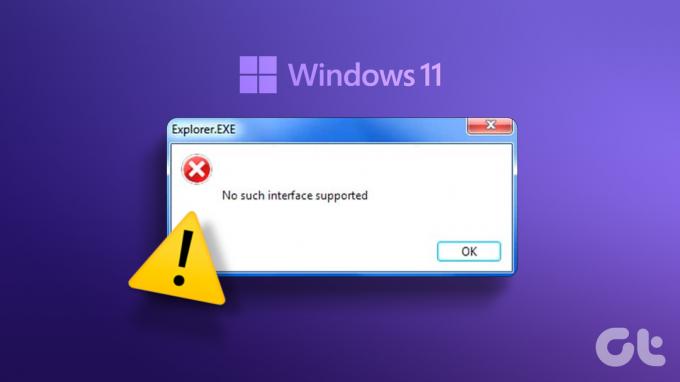
Ошибка «Такой интерфейс не найден» может затруднить доступ к вашим любимым приложениям. Это руководство содержит несколько решений, которые помогут вам исправить ошибку «Нет такого интерфейса (0x80004002)» на ПК с Windows 11.
1. Восстановите или сбросьте проблемное приложение
Если вы получаете сообщение об ошибке «Нет такого интерфейса» только при открытии определенного приложения или программы, вы можете использовать функцию восстановления приложений в Windows, чтобы исправить это. Это позволит Windows сканировать и решать любые проблемы с приложением, не затрагивая его данные. В то время как есть несколько методы восстановления приложений в Windows, самый простой — через приложение «Настройки».
Шаг 1: Откройте меню «Пуск» и щелкните значок в виде шестеренки, чтобы запустить приложение «Настройки».

Шаг 2: На вкладке «Приложения» нажмите «Установленные приложения».

Шаг 3: Прокрутите список, чтобы найти проблемное приложение. Щелкните значок меню из трех горизонтальных точек рядом с ним и выберите «Дополнительные параметры».
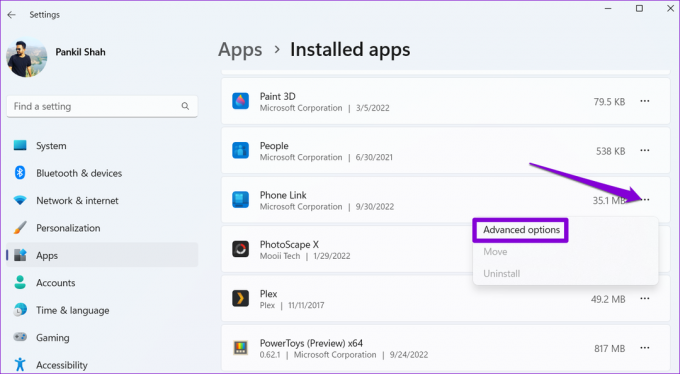
Шаг 4: Прокрутите вниз и нажмите кнопку Восстановить.

Подождите, пока Windows восстановит приложение, и попробуйте использовать его снова. Если ошибка все еще появляется, вы можете рассмотреть возможность сброса приложения. Это приведет к удалению всех данных приложения и возврату приложения к состоянию по умолчанию.
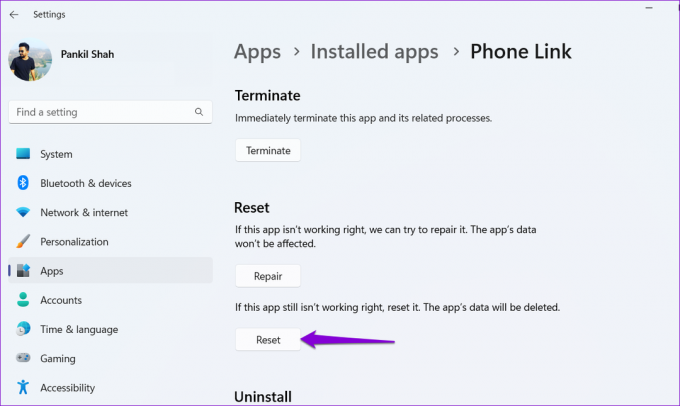
2. Обновите приложение
Еще одна вещь, которую вы можете сделать, это обновить проблемное приложение. Если проблема связана с используемой вами версией приложения, обновление до более новой версии должно решить проблему.
Откройте Microsoft Store и введите название приложения в поле поиска. Нажмите кнопку «Обновить», чтобы получить последнюю версию приложения, а затем проверьте, возникает ли ошибка.

3. Перерегистрировать файлы DLL
Файлы DLL (библиотека динамической компоновки) на вашем ПК содержат функции и коды, которые программы используют для выполнения определенных задач. Если некоторые из этих файлов отсутствуют или повреждены, попробуйте перерегистрировать их в своей системе, чтобы исправить ошибку «Нет такого интерфейса, поддерживаемого» в Windows.
Шаг 1: Нажмите сочетание клавиш Windows + S, чтобы открыть меню поиска.
Шаг 2: Тип Терминал в поле щелкните правой кнопкой мыши первый результат и выберите «Запуск от имени администратора».

Шаг 3: Выберите «Да», когда появится запрос контроля учетных записей (UAC).

Шаг 4: В консоли скопируйте и вставьте следующую команду и нажмите Enter.
regsvr32 c:\windows\system32\actxprxy.dll
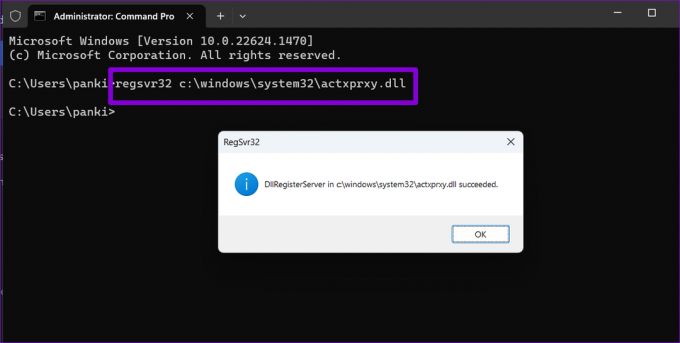
Шаг 5: Скопируйте следующую команду, вставьте в окно командной строки и нажмите Enter.
FOR /R C:\ %G IN (*.dll) DO "%systemroot%\system32\regsvr32.exe" /s "%G"

4. Запустите сканирование SFC и DISM
Поврежденные системные файлы на вашем ПК также может препятствовать открытию приложений и программ и вызывать ошибку «Нет такого интерфейса» в Windows. В этом случае вы можете запустить проверку системных файлов (SFC) и сканирование DISM (система обслуживания образов развертывания и управления ими), чтобы найти и исправить проблемные системные файлы в Windows.
Шаг 1: Нажмите сочетание клавиш Windows + X, чтобы открыть меню «Опытный пользователь», и выберите «Терминал (администратор)» из списка.

Шаг 2: Выберите «Да», когда появится запрос контроля учетных записей (UAC).

Шаг 3: В консоли введите следующую команду и нажмите Enter.
SFC/сканировать

Шаг 4: Выполните следующие команды одну за другой и нажимайте Enter после каждой, чтобы запустить сканирование DISM.
DISM/Online/Cleanup-Image/CheckHealth. DISM/Online/Cleanup-Image/ScanHealth. DISM/Онлайн/Cleanup-Image/RestoreHealth
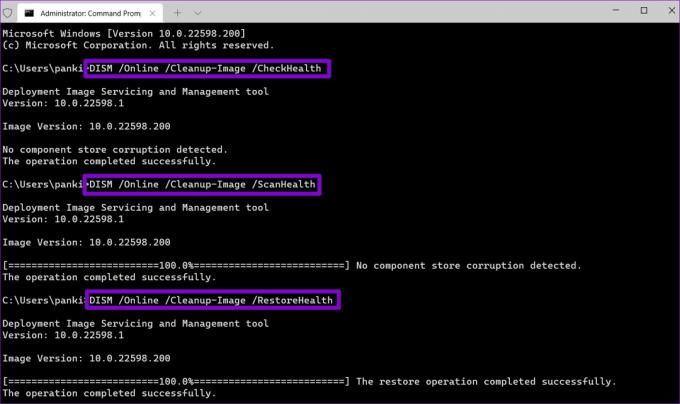
Перезагрузите компьютер после завершения сканирования и проверьте, можете ли вы открывать приложения и программы без ошибок.
5. Выполнить восстановление системы
Восстановление системы — это полезная функция Windows, которая позволяет отменить изменения, внесенные на вашем компьютере, и вернуть его в предыдущее состояние. Если ошибка начала появляться недавно, вы можете выполнить восстановление системы, чтобы исправить ее.
Шаг 1: Щелкните значок поиска на панели задач, введите создать точку восстановленияи нажмите Enter.

Шаг 2: На вкладке «Защита системы» нажмите кнопку «Восстановление системы».
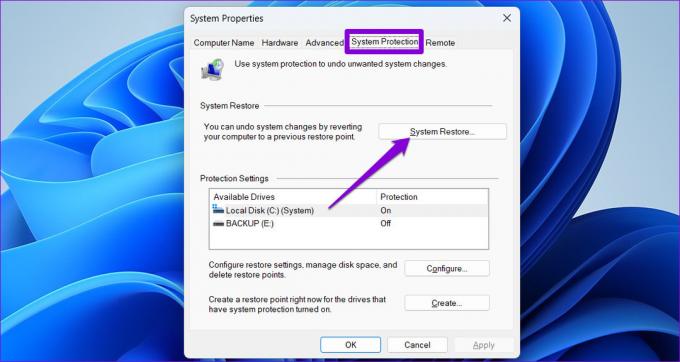
Шаг 3: Нажмите Далее, чтобы продолжить.
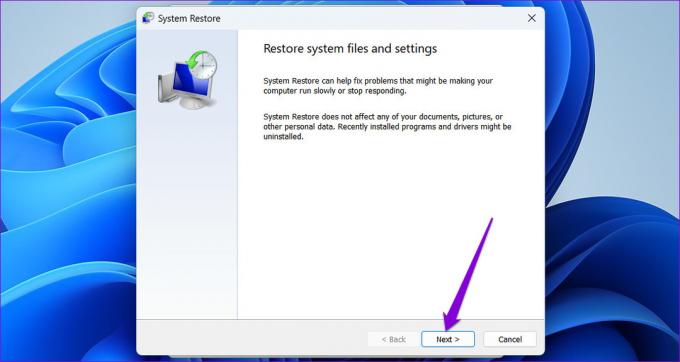
Шаг 4: Выберите точку восстановления до первого появления ошибки и нажмите «Далее».

Шаг 5: Нажмите «Готово» и разрешите Windows восстановиться до указанной точки восстановления.

После того, как Windows вернется к указанной точке восстановления, ошибка «Нет такого интерфейса поддерживается» не должна вас беспокоить.
Открытые приложения без ошибок
Такие ошибки, как «Такой интерфейс не найден» в Windows, могут нарушить ваш рабочий процесс и занять весь день. Надеюсь, это больше не так, и одно из приведенных выше исправлений помогло вам это исправить. Дайте нам знать, какие из предложенных исправлений сработали для вас в комментариях ниже.
Последнее обновление: 10 апреля 2023 г.
Вышеупомянутая статья может содержать партнерские ссылки, которые помогают поддерживать Guiding Tech. Однако это не влияет на нашу редакционную честность. Содержание остается беспристрастным и аутентичным.
Написано
Панкил Шах
Панкил по профессии инженер-строитель, который начал свой путь в качестве писателя в EOTO.tech. Недавно он присоединился к Guiding Tech в качестве внештатного автора, чтобы освещать инструкции, пояснения, руководства по покупке, советы и рекомендации для Android, iOS, Windows и Интернета.